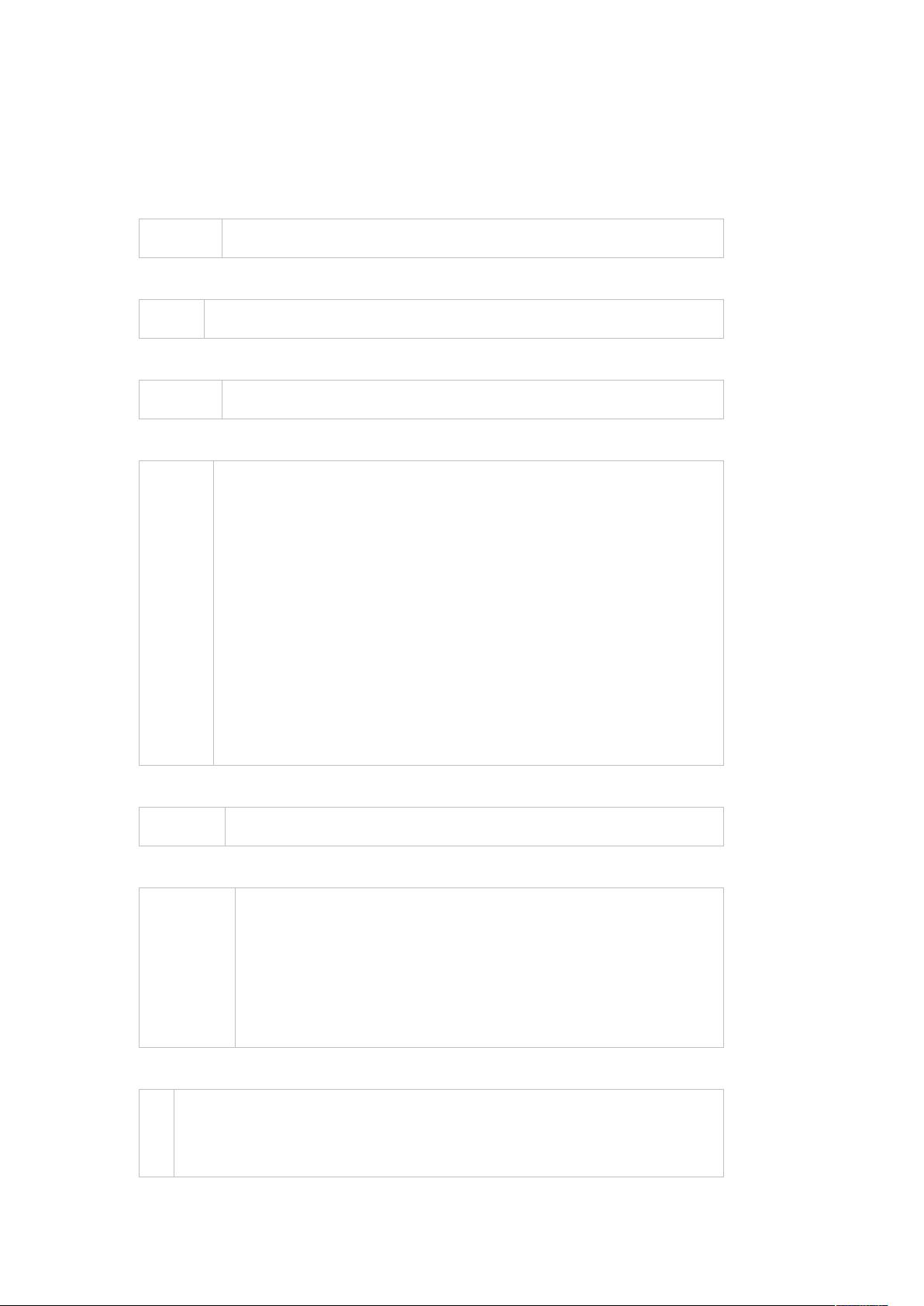CentOS 7:一步步详解yum安装与Redis管理
需积分: 50 83 浏览量
更新于2024-09-10
收藏 161KB DOCX 举报
本文将详细介绍如何在CentOS 7 Linux系统上通过yum包管理器安装并配置Redis,以及如何使用Redis Desktop Manager进行远程连接。以下是安装和配置的详细步骤:
1. **安装前准备**:
- 首先确保你的CentOS 7系统上已经安装了基本的yum源。如果还未安装,你需要检查并添加Fedora的额外软件包存储库(EPEL),因为Redis通常不在官方的CentOS仓库中。
2. **安装Redis**:
- 使用`yum install redis`命令安装Redis。这一步骤会自动安装EPEL仓库,如果尚未安装,系统会提示你进行。
3. **启动和管理系统服务**:
- 安装完成后,使用`service redis start`启动Redis服务,`service redis stop`停止服务,`service redis status`查看服务状态,或者通过`ps -ef | grep redis`检查进程。
4. **设置服务开机自启动**:
- 为了使Redis在系统启动时自动运行,执行`chkconfig redis on`,这样Redis将在每次系统启动时自动启动。
5. **配置Redis**:
- Redis默认监听6379端口,如果需要更改,首先编辑`/etc/redis/redis.conf`配置文件,找到`port 6379`行,修改为所需端口号。同样,找到`requirepass foobared`行,替换为新的密码。
6. **重启与验证**:
- 保存配置后,使用配置文件启动Redis (`redis-server /etc/redis/redis.conf`),然后尝试通过新端口和密码登录。可能会收到错误提示,输入新密码即可。
7. **防火墙设置**:
- 为Redis的通信打开相应的端口,例如,如果你改变了端口,记得在防火墙规则中添加新的端口规则,允许外部连接。
8. **远程连接Redis**:
- 接下来,使用Redis Desktop Manager (RDM) 远程连接。首先访问相关网站下载并安装RDM。在RDM中新建连接,填写服务器地址、端口、用户名(默认是`redis`)和密码。如果连接失败,可能是由于Redis的bind设置或protected-mode选项限制了远程连接,解决方法是重启Redis,去掉`bind 127.0.0.1`,或者将`protected-mode`设置为`no`。
以上就是使用yum在CentOS 7 Linux上安装Redis并进行基本配置的详细流程,以及如何通过Redis Desktop Manager进行远程连接。如果你在实际操作中遇到问题,可以参考提供的博客链接获取更深入的帮助。
2021-03-02 上传
2021-01-09 上传
2023-08-19 上传
2023-12-09 上传
2023-04-11 上传
2023-08-18 上传
2023-08-31 上传
2021-01-21 上传
TimGong
- 粉丝: 2
- 资源: 7